May 11,2020 • Filed to: iPhoneデータ抹消 • Proven solutions
簡単に、早く、効果的にiPhoneのメモリーを消去する
「ストレージの容量がいっぱいになってしまいました。なので、多くのアプリと音楽を消去して、iPhoneに約300MBの空きができました。しかし今またiPhoneの空き容量がいっぱいです。300MBの空きはどうなってしまったのですか?削除してからは音楽やアプリを取り込んでいません。」
使うたびに、新しいデータやキャッシュや履歴などが作り出されるため、長期間使っているとiPhoneの容量は徐々に少なくなっていく事は一般的です。必要のないデータでも、iPhoneのメモリーが消去されるまでは存在しています。もしお手持ちのiPhoneのiOSを大きなパッケージであるiOS8に近々アップデートする場合、容量が足りなくなってしまうでしょう。しかし心配しないでください。以下に紹介するのはiPhoneのメモリーを消去する最も効果的で簡単な方法です。方法を確認してください。必要なもの:
●お手持ちのiPhoneとUSBケーブル;
●コンピューター(WindowsPC、Macどちらでも)
●Wondershare スマホデータ完全消去 (デスクトップツール)
スマホ向けのデータ消去ソフト「dr.fone-iPhoneデータ消去」をおすすめします。簡単な手順でiPhoneデータを消去できます。どんな復元ツールでも消去したデータを復元できません。
Wondershare スマホデータ完全消去は、iPhoneのメモリー消去のために使用するツールです。なぜこれがいいのでしょうか? iPhoneの他のアプリと違い、このツールはiPhoneのメモリー消去に本当に効果があるからです。これは、iPhoneのアプリのキャッシュ、履歴、テキストメッセージ、写真などの無駄な、必要のないデータを取り除くことができます。ご存知の通り、iPhoneのメモリー消去アプリは他のアプリのデータにアクセスする権限を持っていませんが、Wondershare スマホデータ完全消去は可能です。どれだけの容量が作り出せるか試してみてください。
ステップ1. お手持ちのコンピューターにWondershare スマホデータ完全消去をインストールします
コンピューターにWondershare スマホデータ完全消去をダウンロードし、インストールしてください。WindowsPC、Macそれぞれにバージョンがあります。コンピューターに従い、正しいバージョンをダウンロードしてください。USBケーブルを使ってiPhoneをコンピューターに接続し、Wondershare スマホデータ完全消去を立ち上げます。検出をしたら、プログラムはiPhoneの名前を左上に表示します。
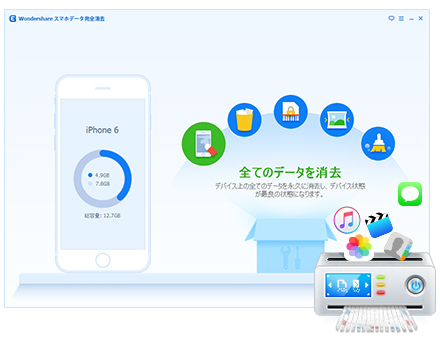
ステップ2. ジャンクファイルを取り除き、iPhoneのメモリーを消去します
左側のスライドバーにある、「1-clickクリーンアップ」をクリックします。「スキャン開始」をクリックして、プログラムにiPhoneのジャンクファイルをスキャンさせます。スキャンが終了したら、すべてのジャンクファイルが表示されます。「今すぐ消去」をクリックして、iPhoneの容量に対応させます。
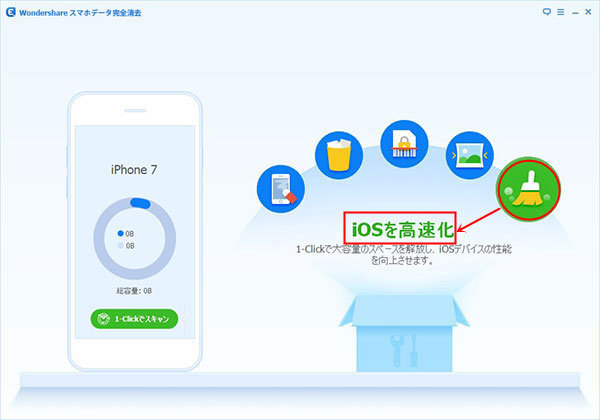
ステップ3. 削除されたファイルを取り除き、iPhoneのメモリーを消去します
削除されたファイルがまだお手持ちのiPhoneに残っていて、修復されたかどうかわかりません。とにかく、テキストメッセージ、写真、連絡先などの削除されたファイルが必要ないのであれば、それらを完全にiPhoneから取り除くためにWondershare スマホデータ完全消去を試してみてください。確実にiPhoneのメモリーを消去してくれます。
メイン画面の2番目のオプション「削除されたデータを消去」をクリックします。「スキャンを開始」をクリックして削除されたファイルのスキャンをします。スキャンの終了後、必要のないファイルを確認し、「今すぐ消去」をクリックします。
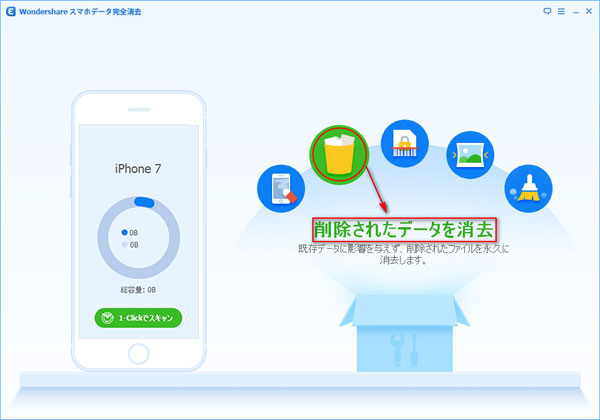
ステップ4. 個人情報を削除してiPhoneのメモリーを消去します
個人情報はSafariの履歴、キーボードキャッシュ、メモ、写真、通話履歴、メッセージなどを含みます。必要のない場合は、消去するためにWondershare スマホデータ完全消去を使用することができます。もちろんこれでより多くの容量の空きができます。左側のスライドバーの"個人情報を消去する"をクリックして、"スキャンを始める"をクリックします。スキャンの後、取り除きたい個人情報を確認し、"今すぐ消去"をクリックします。
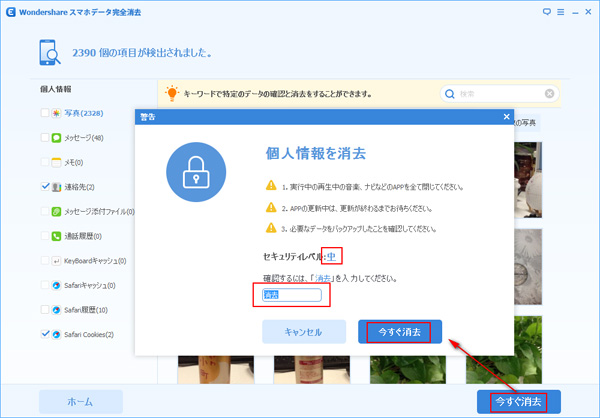







ouou
Editor
コメント(0)